- Lisäosan asentaminen zip-tiedostosta epäonnistui on usein havaittu virhe Kodi-mediasoittimissa.
- Siihen on muutama yksinkertainen ratkaisu, ja tutkimme niitä alla olevassa artikkelissa.
- Jos olet tämän suositun mediasoittimen fani, suosittelemme sinua siirtymään verkkosivustollemme ja lisäämään kirjanmerkkeihimme erillisetKodi-osio helppo pääsy.
- Lisäksi meillä on hyvä valikoima viihdeteollisuuden artikkeleitaSuoratoistokeskus.

Tämä ohjelmisto pitää ajurit käynnissä ja pitää sinut turvassa tavallisista tietokonevirheistä ja laitteistovikoista. Tarkista kaikki ohjaimesi nyt kolmessa helpossa vaiheessa:
- Lataa DriverFix (vahvistettu lataustiedosto).
- Klikkaus Aloita skannaus löytää kaikki ongelmalliset kuljettajat.
- Klikkaus Päivitä ohjaimet uusien versioiden saamiseksi ja järjestelmän toimintahäiriöiden välttämiseksi.
- DriverFix on ladannut 0 lukijoita tässä kuussa.
Suuri määrä Kodi mediasoittimen käyttäjät törmäsivät vielä toiseen asennusvirheeseen, nimittäin Lisäosan asentaminen zip-tiedostosta epäonnistui.
Virhe näyttää esiintyvän vain viimeisimmässä Kodi-versiossa ja vain yritettäessä asentaa Kodi-koontiversio. Ongelmana on, että nämä koontiversiot ovat välttämättömiä, jotta Kodi toimisi oikein.
Onneksi on olemassa muutamia yksinkertaisia menetelmiä, jotka voidaan käydä läpi ongelman ratkaisemiseksi.
Kuinka korjata Kodi-virhe Lisäosan asennus zip-tiedostosta epäonnistui?
1.Asenna zip-tiedosto paikallisesti ja yritä rakentaa asennus uudelleen
- Avaaasetukset valikossa.
- MeneJärjestelmäasetukset> Kirjaaminen.
- Valitse oikeasta valikostaNäytä tapahtumaloki ja tarkista, minkä tiedoston soittimen asennus epäonnistui.
- Google-haku tiedostosta.
- Löydät todennäköisesti .zip-tiedoston GitHubista.
- Lataa tiedosto laitteellesi.
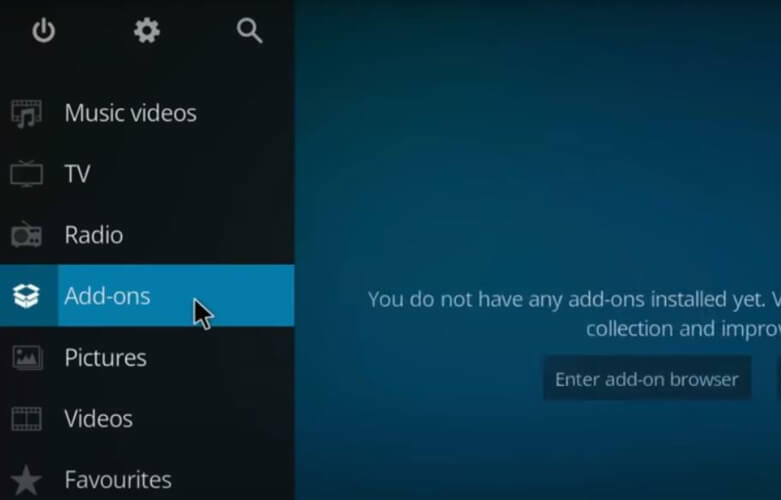
- Palaa sitten Kodin aloitusnäyttöön> Lisäosat> napsauta pakettikuvaketta.
- Napsauta Asenna zip-tiedostosta> etsi ladattu tiedosto.
Jotkut käyttäjät kertoivat, että zip-tiedoston lataaminen paikallisesti kesti hyvin kauan, mutta lopulta koontiasennus onnistui.
2. Luo temp-kansio
Toinen helppo ratkaisu zip-asennusongelmaan oli luoda temp-tiedosto Kodi-paketin sisälle.
Käyttäjät, jotka ovat kokeilleet tätä, mainitsivat, että he tarkistivat myös virhelokitiedostot edellä kuvatulla tavalla ja että virheilmoituksessa sanottiin nimenomaan luomaan tämä tiedosto. Raporttien mukaan tiedostopolun tulisi näyttää tältä:
- AppData / Roaming / Kodi / temp.
Kun olet luonut tiedoston, toista asennus ja tarkista, meneekö se läpi.
3. Tyhjennä laitteen välimuisti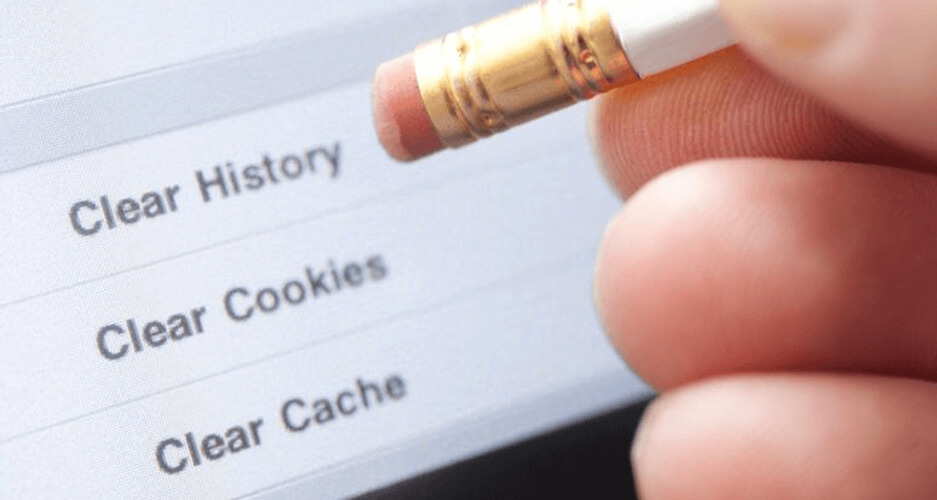
SilläAndroid-laitteet,avaa Asetukset> Sovellukset> Kodi> Tyhjennä välimuisti> napsauta ja vahvista.
Silläälytelevisio / Fire TV -tikku,siirry kohtaan Asetukset> Sovellukset> Hallitse asennettuja sovelluksia> Kodi> Tyhjennä välimuisti.
Jos käytät työpöydän versiota Windows-käyttöjärjestelmä, suosittelemme, että käytät erityisiä ohjelmistoja väliaikaisten tai ei-toivottujen tiedostojen, kuten CCleanerin, puhdistamiseen. Voit ladata CCleaner ilmainen versio täältä.
Välimuistin tyhjentäminen on osoittautunut useimmissa tapauksissa erittäin hyväksi vaihtoehdoksi, ja se on tehokasta paitsi tässä tilanteessa, myös laitteen pitämiseksi sujuvana.
4. Poista ja asenna Kodi-sovellus uudelleen
Tämä on aivan sivuratkaisu, ja toivottavasti tarpeeton. Mutta jos alkuasennus on viallinen, sinulla on jatkuvasti ongelmia ohjelman kanssa, joten on parempi saada puhdas kopio.
Monet käyttäjät siirtyvät suoraan tähän vaiheeseen vain varmistaakseen, että heillä on uusin ja hyvä versio, mutta kannattaa kokeilla myös muita.
Joten nämä ovat helppoja ratkaisumme. Jos sinulla on toinen ehdotus ongelman korjaamiseksi Lisäosan asentaminen zip-tiedostosta epäonnistui virhe Kodissa, jaa se kanssamme alla olevassa kommenttiosassa.
Usein Kysytyt Kysymykset
Jos haluat asentaa zip-tiedoston Kodiin, sinun on tiedettävä URL, jossa tiedosto sijaitsee. Siirry sitten aloitusnäytöltä kohtaan Asetukset> Tiedostonhallinta> Lisää lähde> kirjoita tiedoston URL-osoite ja nimi. Sitten lisäosat> laatikkokuvake> Asenna zip-tiedostosta ja etsi tiedosto.
Käy vain Kodin lisäosavarastossa ja valitse siellä olevista monista lisäosista.
Jos haluat lisätä arkiston Kodiin, avaa Järjestelmä> Tiedostonhallinta> Lisää lähde> kirjoita asennettavan arkiston URL-osoite> Valmis.
![Tämän videon toistaminen edellyttää valtuutusta Kodi [Solved]](/f/22fd5f659a812907b462c7840ce39166.jpg?width=300&height=460)

